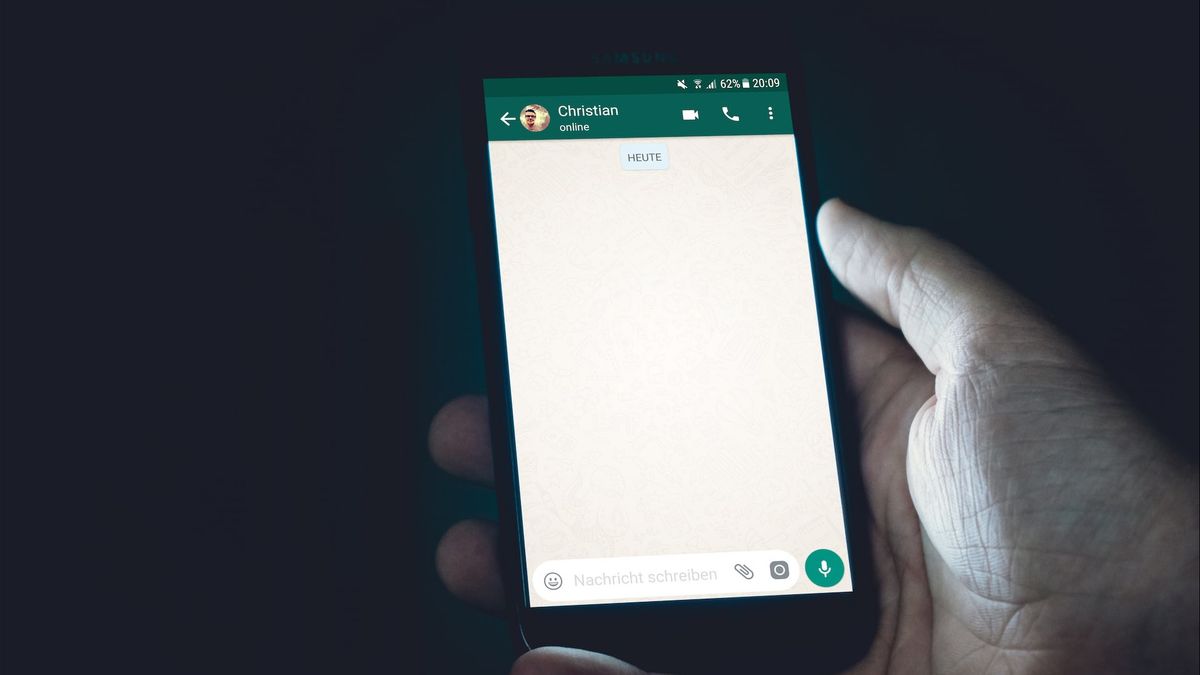ジョグジャカルタ -WhatsAppは、携帯電話のインターネット接続を使用してメッセージを送受信するための優れたプラットフォームです。連絡先がすばやく電話をかけることができない場合は、WhatsAppメッセージを読んで返信するのに数秒かかります。
しかし、時々、WhatsAppはあなたのメッセージの送信に失敗します。または、連絡先から送信されたメッセージが届かない場合があります。いずれにせよ、特にそれが頻繁に発生する場合、それは非常に厄介な問題です。
クイックヒント:WhatsAppが正しく機能せず、メッセージを送受信できない場合は、サーバーの問題である可能性があります。サービスのステータスをチェックして、WhatsAppがダウンしているかどうかを確認します。
WAがメッセージを送信できない理由
WhatsAppサーバーに影響を与える既知の問題がない場合は、問題がユーザー側にある可能性があり、さらにトラブルシューティング手順を実行する必要があります。
インターネット接続を確認してくださいWhatsAppはメッセージを送受信するためにモバイルデータまたはワイヤレス接続に依存しているため、最初にすべきことは、接続が安定していることを確認することです。インターネット接続が不十分な場合、メッセージが遅れる可能性があります。
ネットワーク接続を確認する方法:
Wi-Fiルーターを再起動します 新しいバージョンが利用可能な場合は、ルーターのファームウェアを更新します管理対象の Wi-Fi ネットワークを使用している場合は、IT 管理者に問い合わせて、接続をブロックまたは制限するようにネットワークが構成されているかどうかを確認してください。
プロキシまたはVPNサービスを無効にします。
AndroidとiOSでの携帯電話のインターネット接続のトラブルシューティングを行うにはどうすればよいですか。
インターネット設定を確認する
Android では、[設定] → [ネットワークとインターネット] (または [モバイル ネットワーク]) に移動します。
機内モードのオンとオフを切り替える
[データ使用量] を選択し→モバイルデータをオンにします
Wi-Fi を開く→ Wi-Fi のオンとオフを切り替える
[設定]に戻り→WhatsAppアプリと通知→ →データ使用量に移動し→バックグラウンドデータを有効にします
携帯通信会社に問い合わせて、APN 設定が正しく構成されていることを確認してください。
iPhone をお使いの場合は、以下の操作を行います:
あなたのiPhoneの設定に移動し、:
機内モードのオンとオフを切り替える
「モバイルデータ通信」を選択し、「モバイルデータ通信」をオンにします。
[Wi-Fi]をタップして、Wi-Fi接続をオフにしてからオンにします。
[一般→設定]に戻って[リセット]→→[ネットワーク設定のリセット]を選択してワイヤレスパスワードを削除します
プリペイド SIM カードを使用している場合は、APN 設定を確認し、携帯電話会社に詳細を問い合わせてください。
接続しているネットワークが接続をブロックまたは制限するように設定されているかどうか、特にオフィスや大学のキャンパスのネットワークであるかどうかを確認します。
2.アンドロイド/ iOSとワッツアップを更新する
お使いの携帯電話でWhatsAppの最新バージョンを実行していることを確認してください。
Google PlayストアまたはAppleのアプリストアにアクセスし、WhatsAppを検索し、アプリの横に[更新]ボタンがある場合は、それをタップして最新のアップデートをインストールします。
また、AndroidまたはiOSバージョンのアップデートを確認することを忘れないでください。
ブロックされた連絡先を確認する連絡先があなたをブロックしていないか、メッセージを送信したい連絡先を誤ってブロックしていないかを確認してください。
WhatsAppの3ドットメニューをタップし、[設定]を選択してから、[アカウント]をタップします
プライバシーを選択
[ブロックした連絡先] をタップして、ブロックした連絡先のリストを表示します。
メッセージを送信したい相手があなたの番号をブロックしている場合、WhatsAppは彼らにあなたのメッセージを送信することができません。
初期検証プロセスを完了するこの問題が電話番号または新しいデバイスに影響する場合、WhatsAppのすべての機能にアクセスして使用するには、まず番号を確認する必要があります。
SMSで6桁の確認コードが届き、アプリの確認画面で入力する必要があります。番号またはデバイスを確認するまで、メッセージを送受信することはできません。
電話番号の形式を確認するメッセージを送信する連絡先番号を再確認してください(特に国際電話番号の場合)。番号を正しく保存していない場合、メッセージを送信することはできません。
WhatsAppで電話番号を正しく追加する方法:
市内電話番号の場合は、通常の電話をかけるときと同じ番号形式を使用します
国際電話番号の場合は、プラス記号(+)を入力し、国コードを追加してから、完全な電話番号を追加します
カスタムダイヤルコードを削除する
アルゼンチンの電話番号の場合は、国番号(54)と市外局番の間に9を追加します。番号が 13 桁であることを確認し、プレフィックス 15 を削除します。
メキシコの電話番号の場合は、国コード (52) の後に 1 を追加します。
電話を再起動して、問題が解決したかどうかを確認します。
キャッシュをクリアするWhatsAppを頻繁に使用してメッセージやメディアファイルを送信する場合、アプリのキャッシュによって特定の機能が制限またはブロックされる可能性があります。キャッシュをクリアすることで、WhatsAppの一時ファイルを削除できます。
[設定]→[アプリ]に移動し→WhatsAppを選択します
[ストレージ]をタップして→[キャッシュをクリア]、[データのクリア]の順にタップします。
省電力モードを無効にするこのモードでは、バックグラウンドで実行されているプロセスの数を制限することでバッテリーの寿命を延ばすことができますが、バッテリーを消耗する特定のアプリやアプリの機能をブロックすることもできます。
Androidでは、バッテリー→設定に移動して省電力モードを無効に→WhatsAppが正しく機能しているかどうかを確認します。
iOSでは、[バッテリー→設定]に移動し、低電力モードをオフにします。
そこには、AndroidまたはiOSデバイスのWhatsAppメッセージングの問題を修正するための7つの潜在的な解決策があります。
WAがメッセージを送信できない理由を知った後、VOIの他の興味深いニュースをチェックして、ニュースに革命を起こす時が来ました!
The English, Chinese, Japanese, Arabic, and French versions are automatically generated by the AI. So there may still be inaccuracies in translating, please always see Indonesian as our main language. (system supported by DigitalSiber.id)